Questa sezione descrive gli strumenti utente nel menu Impostazioni iniziali in Impostazioni Fax.
Impostazione parametri
I Parametri utente consentono di personalizzare diverse impostazioni in base alle proprie esigenze.
Per maggiori dettagli sull'Impostazione parametri, vedere Impostazione parametri.
Impostaz. parametri: Stampa lista
È possibile stampare la lista delle Impostazioni parametri.
Stampare questa lista per visualizzare le impostazioni correnti per l'utente. Tuttavia, non verranno stampate tutte le impostazioni parametri.
Premere [Impostazioni Fax].
Premere [Impostazioni iniziali].
Premere [Impostazioni parametri: Stampa lista].
Premere il tasto [Avvio].
Premere due volte [Esci].
Programma codice rete chiusa
Registrare un codice ID necessario per una comunicazione in Rete chiusa.
Registrare un numero a quattro cifre usando da 0 a 9 e da A a F (tranne 0000 e FFFF).
Premere [Impostazioni Fax].
Premere [Impostazioni iniziali].
Premere [Programma codice rete chiusa].
Inserire un ID usando i tasti numerici e le lettere da [A] a [F], quindi premere
 .
.Premere [OK].
Premere due volte [Esci].
Programma ID blocco memoria
Programmare un ID blocco memoria da immettere prima di stampare documenti se è attiva la funzione Ricezione blocco memoria.
Un ID blocco memoria può essere composto da un numero di quattro cifre, tranne 0000.
Premere [Impostazioni Fax].
Premere [Impostazioni iniziali].
Premere [Programma ID blocco memoria].
Inserire un ID usando i tasti numerici, quindi premere [
 ].
].Premere [OK].
Premere due volte [Esci].
Per maggiori dettagli sulla stampa di un file ricevuto con Blocco memoria, vedere Stampare un file ricevuto con il Blocco memoria.
Impostazione Internet Fax
È possibile selezionare se visualizzare o meno la scheda Internet Fax. Quando si desidera inviare un Internet Fax, impostarlo su Attivo per visualizzare la scheda.
Impostazione predefinita: [Disattivo]
Seleziona telefono a disco/tastiera
Utilizzare questa funzione per selezionare un tipo di linea quando il dispositivo è collegato ad una linea analogica G3.
Le linee Telefono disco e Tastiera sono disponibili per la selezione.
Questa funzione non è disponibile in alcune regioni.
Impostazione predefinita: [Telefono a tastiera]
Premere [Impostazioni Fax].
Premere [Impostazioni iniziali].
Premere il tasto [
 ], quindi premere [Seleziona telefono a disco/tastiera].
], quindi premere [Seleziona telefono a disco/tastiera].Premere [Telefono a tastiera] o [Telef.a disco (10PPS)] per selezionare la linea, quindi premere [OK].
Premere due volte [Esci].
Programma informazioni fax
Programmare le informazioni da mostrare sul display dell'altra macchina e da stampare come rapporto. È possibile programmare le seguenti informazioni.
Testata fax
Proprio nome
Proprio numero fax
Per maggiori dettagli sulla programmazione delle informazioni fax, vedere Registrare le informazioni fax.
Abilita H.323
Specificare se H.323 deve essere utilizzato o meno per la trasmissione IP-Fax.
Impostazione predefinita: [Disattivo]
Abilita SIP
Specificare se SIP deve essere utilizzato o meno per la trasmissione IP-Fax.
Impostazione predefinita: [Disattivo]
Impostazioni H.323
Impostare l'indirizzo IPv4 o il nome host ed il numero di telefono alias del gatekeeper (filtro).
Se si seleziona "Attivo" tramite Parametri utente, è possibile utilizzare il server gatekeeper. Vedere Impostazione parametri (switch 34, bit 0).
Si possono utilizzare numeri e simboli ("![]() " e "
" e "![]() ") per registrare tutti i numeri di telefono alias nelle impostazioni H.323. Assicurarsi di inserire correttamente questi caratteri.
") per registrare tutti i numeri di telefono alias nelle impostazioni H.323. Assicurarsi di inserire correttamente questi caratteri.
Premere [Impostazioni Fax].
Premere [Impostazioni iniziali].
Premere il tasto [
 ], quindi premere [Impostazioni H.323].
], quindi premere [Impostazioni H.323].Configurare le impostazioni per l'elemento da registrare.
Premere [Cambia] per l'elemento da registrare, quindi inserire i caratteri.
Per registrare un indirizzo gatekeeper, inserire l'indirizzo IPv4, quindi premere [OK].
Per registrare un numero di telefono alias, immettere il numero di telefono alias utilizzando i tasti numerici, quindi premere [OK].
Premere [OK].
Premere due volte [Esci].
Impostazioni SIP
Impostare l'indirizzo IP o il nome host del server SIP ed il nome utente SIP.
Indirizzo IP del server SIP
Si può registrare sia l'indirizzo IPv4 che IPv6 per il server SIP. Non è possibile registrare un indirizzo IPv4 mappato.
Un server proxy invia le richieste di chiamata e le risposte.
Un server di reindirizzamento elabora le informazioni della destinazione richiesta.
Un server di registrazione registra le informazioni sulla posizione degli agenti utente (che corrispondono ai telefoni o ai fax sulle linee telefoniche pubbliche) su una rete IP.
Utilizzare numeri e punti (".") per immettere gli indirizzi IPv4 corretti per il server SIP. Per ottenere gli indirizzi IP corretti, consultare l'amministratore.
Nome utente SIP
Per la registrazione del nome utente SIP è possibile utilizzare caratteri alfanumerici (in maiuscolo e minuscolo) e simboli (";", "?", ":", "&", "=", "+", "$", ",", "-", "_", ".", "!", "
 ", "
", " ", "
", " ", "'", "(", ")", "%", "/", "[", "]" e "@"). Assicurarsi di inserire correttamente questi caratteri.
", "'", "(", ")", "%", "/", "[", "]" e "@"). Assicurarsi di inserire correttamente questi caratteri.Autenticazione digest SIP
Per le password relative all'autenticazione digest SIP è possibile utilizzare caratteri alfanumerici (maiuscole e minuscole) e simboli ("!", "$", "%", "&", "'", "(", ")", "*", "+", ",","-", ".", "~", "=", "_").
Se si seleziona "Attivo" tramite Parametri utente, è possibile utilizzare il server SIP. Vedere Impostazione parametri (switch 34, bit 1).
Premere [Impostazioni Fax].
Premere [Impostazioni iniziali].
Premere due volte il tasto [
 ], quindi premere [Impostazioni SIP].
], quindi premere [Impostazioni SIP].Configurare le impostazioni per l'elemento da registrare.
Premere sulla voce che si desidera registrare e inserire i caratteri.
Per registrare un server proxy, un server di reindirizzamento o un server di registrazione, inserire l'indirizzo IP del server SIP, quindi premere [OK].
Per registrare un nome utente SIP, inserire il nome utente SIP, quindi premere [OK].
Per utilizzare l'autenticazione SIP, premere [Attivo] e inserire nome utente e password.
Premere [Nome utente], inserire il nome utente e premere [OK].
Premere [Password], inserire la password e premere [OK]. Inserire nuovamente la password per conferma, quindi premere [OK].
Premere [OK].
Premere due volte [Esci].
Programma/Cambia gateway
Registrare o modificare il gateway utilizzato per la trasmissione a IP-Fax.
Indirizzo del gateway
È possibile registrare un indirizzo IPv4 o IPv6 per il Gateway. Non è possibile registrare un indirizzo IPv4 mappato.
Prefisso
Per i documenti inviati usando un gateway VoIP a fax G3, è possibile utilizzare i prefissi. Se le prime cifre del numero IP-Fax e il prefisso specifico del gateway sono identici, è possibile trasmettere i documenti tramite le cifre registrate del gateway. Per esempio, se sono stati registrati sia 03 sia 04 come numero di gateway mentre è specificato anche 0312345678, i documenti possono essere trasmessi tramite un gateway VoIP per il quale viene usato 03 come prefisso.
Quando si desidera usare i gateway a prescindere dai numeri di destinazione IP-Fax, registrare solo gli indirizzi gateway senza registrare il prefisso.
Premere [Impostazioni Fax].
Premere [Impostazioni iniziali].
Premere due volte il tasto [
 ], quindi premere [Programma/Cambia gateway].
], quindi premere [Programma/Cambia gateway].Premere un gateway VoIP da registrare.
Quando si registra un nuovo gateway VoIP, premere [Non programmato].

Premere [Cambia] per "[Prefisso]".
Inserire il Prefisso usando i tasti numerici, quindi premere [OK].
Per cambiare il prefisso esistente, premere [Annulla], quindi inserire un nuovo prefisso.
Selezionare un protocollo.
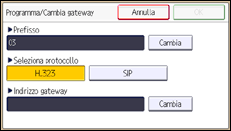
Premere [Cambia] per [Indirizzo gateway].
Inserire l'indirizzo gateway, e quindi premere [OK].
Premere [OK].
Premere tre volte [Esci].
Elimina gateway
Eliminare un gateway registrato.
Premere [Impostazioni Fax].
Premere [Impostazioni iniziali].
Premere due volte il tasto [
 ], quindi premere [Elimina gateway].
], quindi premere [Elimina gateway].Selezionare un gateway VoIP da eliminare.
Premere [Elimina] sul messaggio di conferma.
Premere tre volte [Esci].
Protezione menu
È possibile impedire che utenti non autenticati modifichino le impostazioni degli Strumenti utente.
Per informazioni sulla Protezione menu, vedere la Guida per la sicurezza.
Impostazione e-mail
È possibile selezionare se visualizzare o meno la scheda E-mail. Se si desidera inviare un'e-mail, impostare su Attivo per visualizzare la scheda.
Impostazione predefinita: [Disattivo]
Impostazione cartella
È possibile selezionare se visualizzare o meno la scheda Cartella. Quando si desidera inviare dei file alle cartelle, impostare su Attivo per visualizzare la scheda.
Impostazione predefinita: [Disattivo]
Tipo file da trasferire
Specificare il formato dei file trasmessi a indirizzi e-mail e a cartelle registrate come inoltro, destinazioni di trasmissioni di file di backup, destinatari per Caselle personali o destinatari finali per Caselle di trasferimento.
TIFF
PDF
PDF/A
Predefinito: [TIFF]
Sicurezza per E-mail risultati TX
Configurare l'applicazione o meno della crittografia e/o della firma alle e-mail trasmesse con la funzione Risultati TX e-mail.
Crittografia
Firma
Premere [Impostazioni Fax].
Premere [Impostazioni iniziali].
Premere due volte il tasto [
 ], quindi premere [Sicurezza per E-mail risultati TX].
], quindi premere [Sicurezza per E-mail risultati TX].Per crittografare le e-mail, premere [Crittografia].
Per allegare una firma a un'e-mail, premere [Firma].
Dopo aver configurato le impostazioni, premere [OK].
Premere due volte [Esci].
Per maggiori dettagli sulle impostazioni di sicurezza, vedere Crittografia e firma per Internet Fax/E-mail.
![]()
Per maggiori dettagli su come modificare le Impostazioni Fax, vedere Collegamento della macchina/Impostazioni di sistema.
